휴대폰 또는 PC에서 줌 프로필 사진을 제거하는 방법

Zoom 프로필 사진을 제거하는 방법과 그 과정에서 발생할 수 있는 문제를 해결하는 방법을 알아보세요. 간단한 단계로 프로필 사진을 클리어하세요.

인스타그램은 페이스북의 미디어 전용 대안입니다. 귀하의 Instagram 피드에는 사진, 비디오 및 영상이 가득합니다. 이는 Instagram 경험의 핵심 부분입니다. 하지만 사진과 비디오 표시가 중단되면 어떻게 될까요? Instagram을 몇 번 열어볼 수 있지만 문제가 지속되면 아래 방법을 사용하여 iPhone 및 Android에서 Instagram이 사진이나 게시물을 로드하지 않는 문제를 해결해야 합니다.
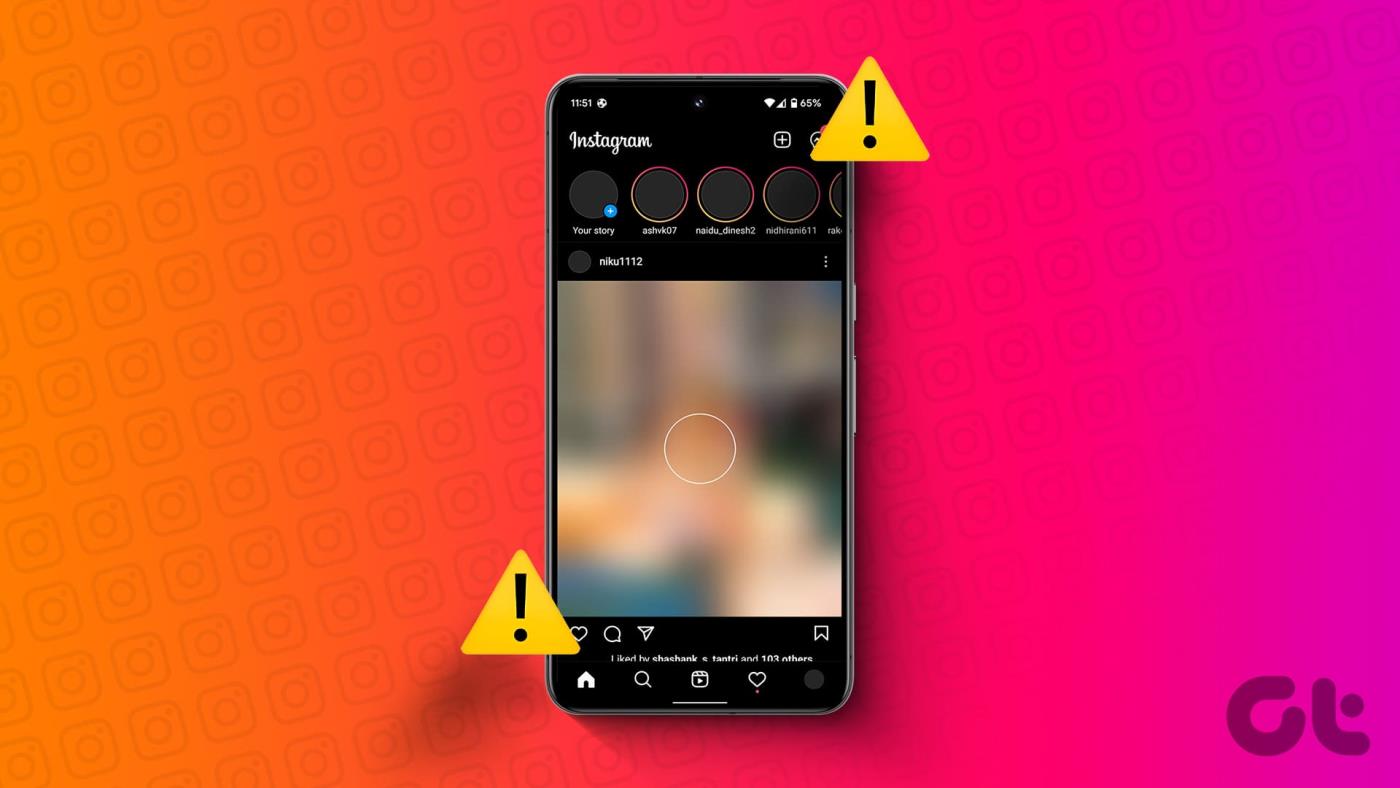
인스타그램 외에는 대안이 없습니다 . Instagram 친구와 팔로워 없이는 다른 곳에서도 동일한 경험을 얻을 수 없습니다. 문제를 해결하고 이상적인 Instagram 설정을 다시 시작해 보겠습니다.
1. 인터넷 연결 확인
기본 사항부터 시작해 보겠습니다. 휴대전화의 인터넷 연결을 확인하세요. Wi-Fi 연결이 충분히 안정적인지 검사하고 더 나은 적용 범위를 위해 5GHz 주파수를 탐색해야 합니다.
3. 인스타그램에서 데이터 절약 모드 비활성화
Instagram은 앱의 데이터 소비에 일부 브레이크를 적용하기 위해 내장된 데이터 절약 모드를 제공합니다. 모바일 데이터를 적게 사용하면 앱에서 사진과 비디오를 로드하는 데 시간이 더 오래 걸리므로 Instagram 경험에 영향을 미칠 수 있습니다. 앱의 설정 메뉴에서 이를 비활성화해야 합니다. 방법은 다음과 같습니다.
참고: Instagram은 Android 및 iOS 앱에서 동일한 인터페이스를 사용합니다. 아래 스크린샷에서는 Instagram의 iOS 앱을 사용하겠습니다. Android에서도 동일한 단계를 사용하여 작업을 완료할 수 있습니다.
1단계: 휴대폰에서 Instagram 앱을 엽니다.
2단계: 왼쪽 하단에 있는 프로필 아이콘을 탭하세요.
3단계: 상단의 햄버거 메뉴(세 줄로 표시됨)를 탭합니다.
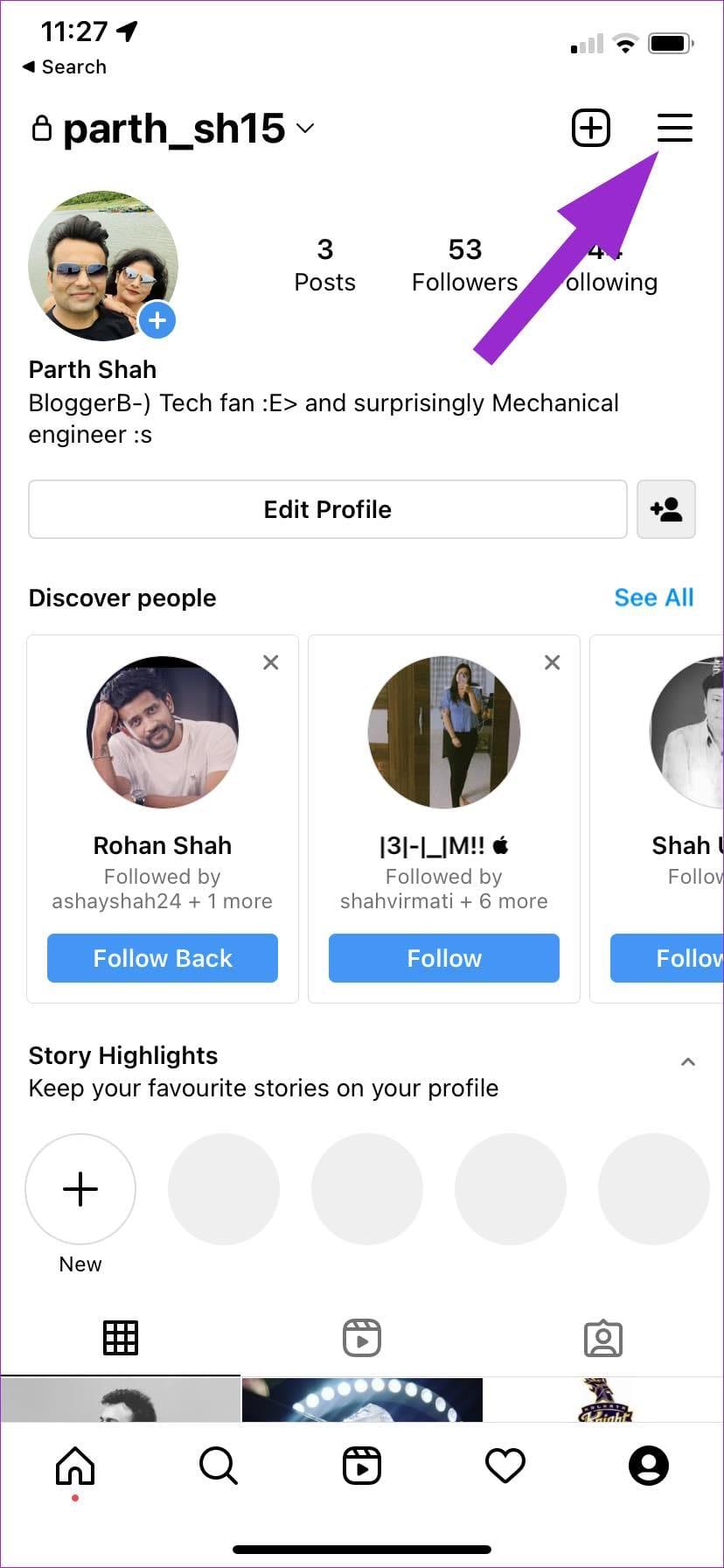
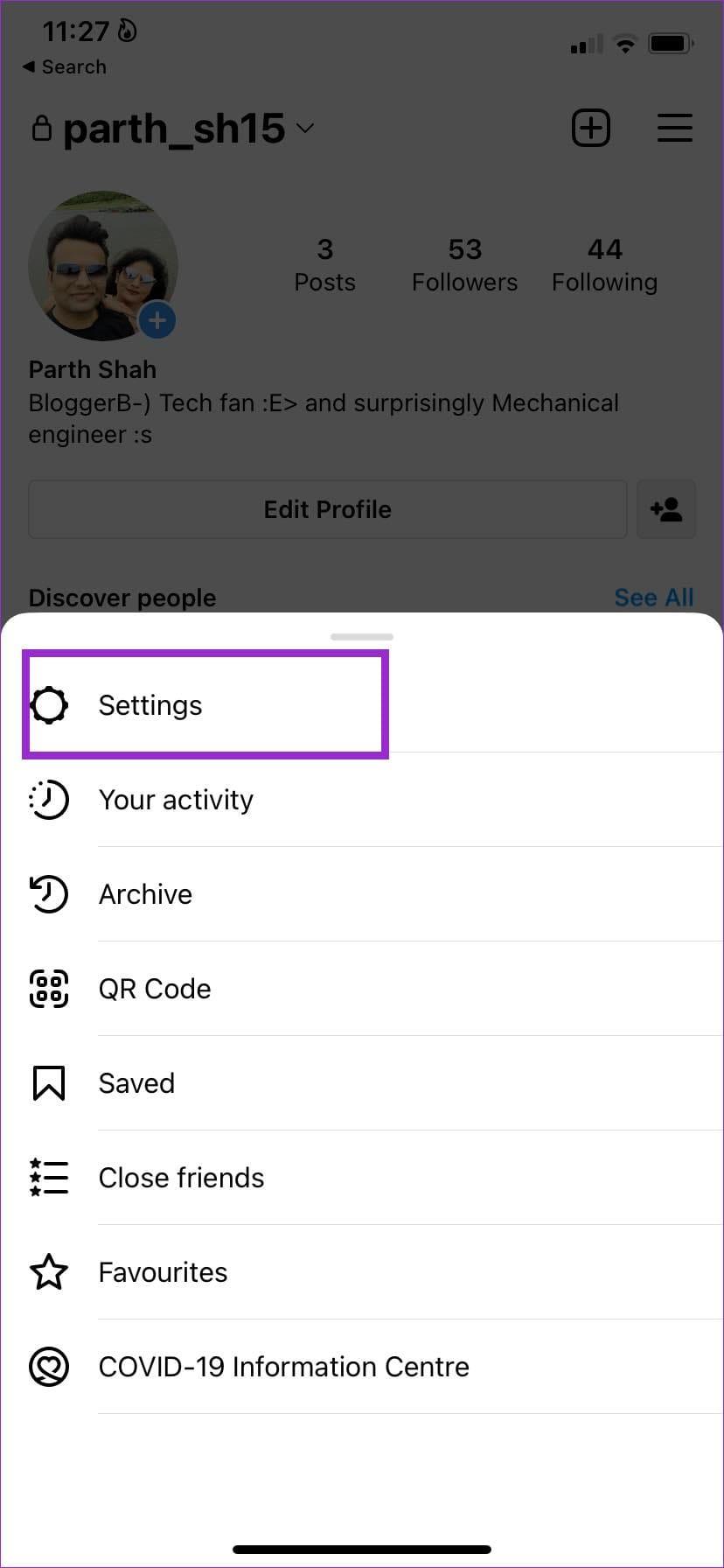
4단계: 하단 메뉴에서 설정을 선택합니다.
5단계: 데이터 사용량 및 미디어 품질로 스크롤합니다. 데이터 세이버 토글을 비활성화합니다.
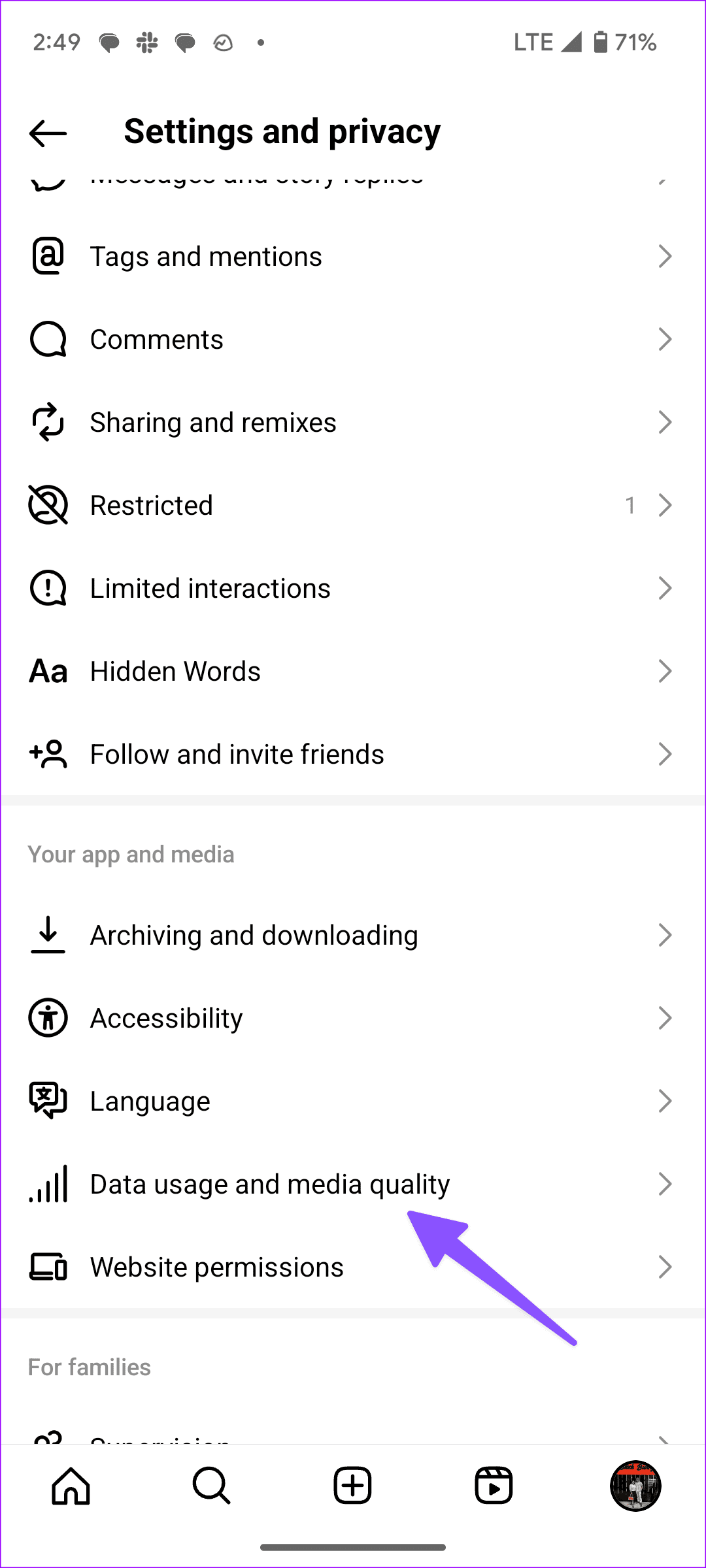
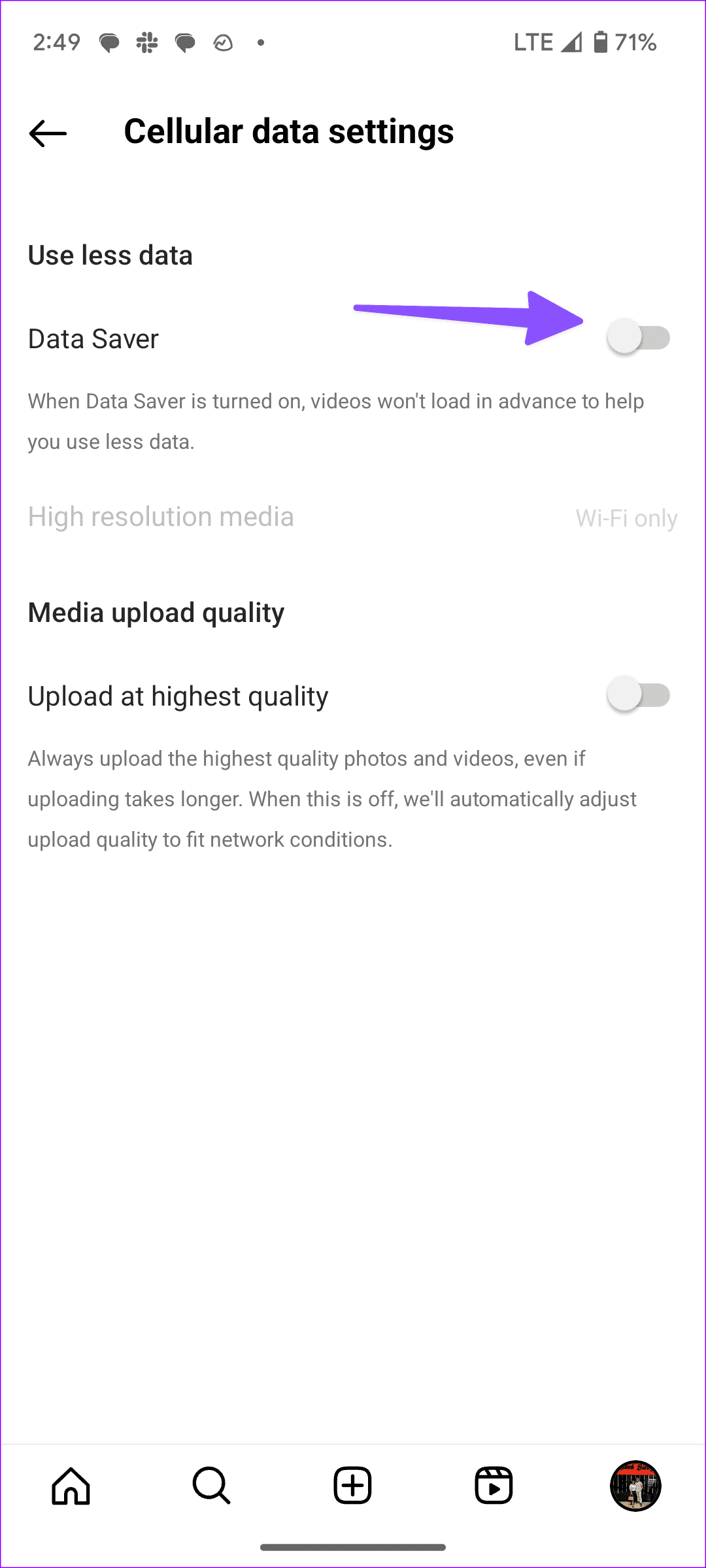
4. 데이터 절약 모드 비활성화
위의 요령에서는 Instagram에서 데이터 절약 모드를 끄는 방법에 대해 이야기했습니다. 하지만 시스템 전체의 데이터 절약 모드는 어떻습니까? iOS 또는 Android에서 이 기능을 활성화한 경우 Instagram 경험이 다시 손상됩니다. iPhone 및 Android에서 데이터 절약 모드를 비활성화해 보겠습니다.
iOS
1단계: iPhone에서 설정을 엽니다.
2단계: 셀룰러 데이터를 탭하고 다음 메뉴에서 기본 SIM을 선택하세요.
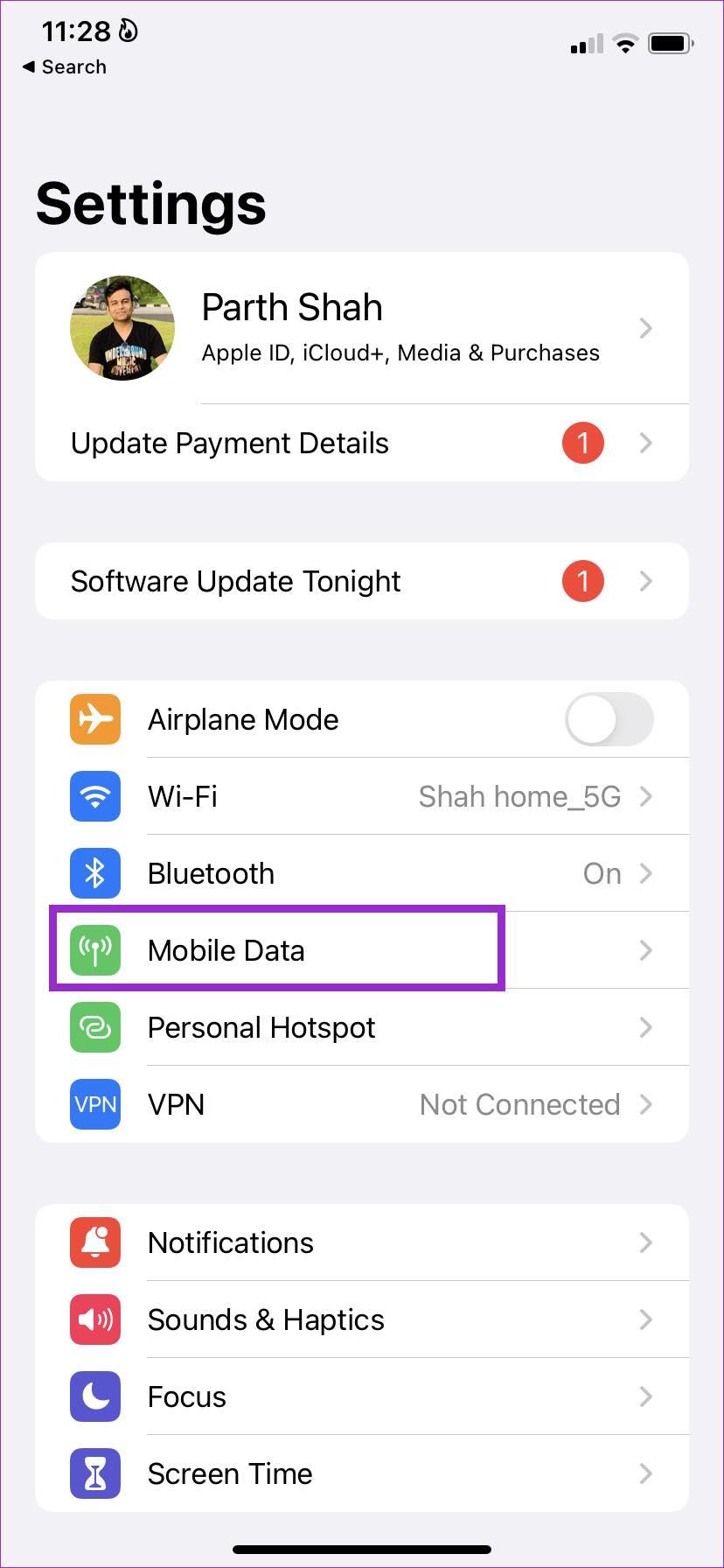
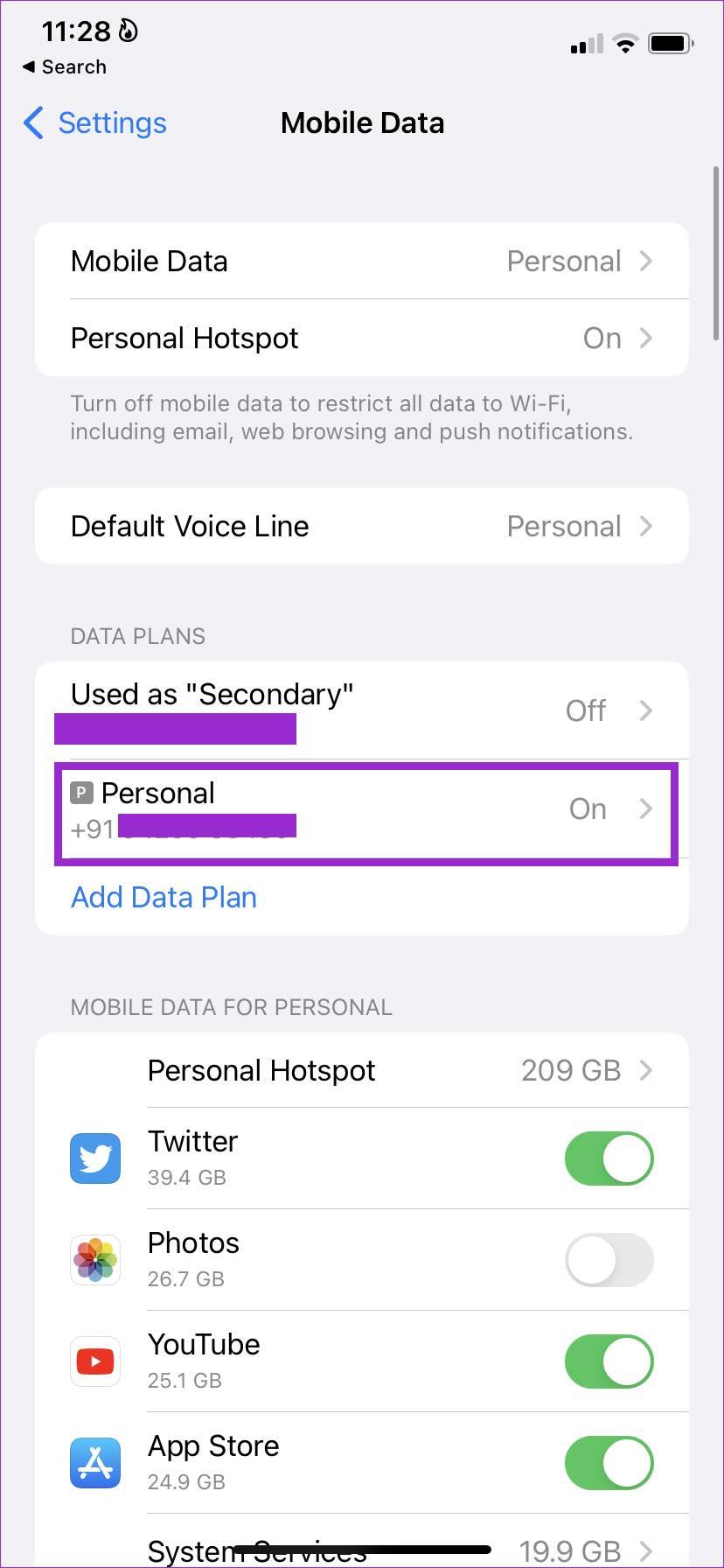
3단계: 저데이터 모드를 비활성화합니다.
기계적 인조 인간
1단계: Android에서 설정 메뉴를 엽니다.
2단계: 네트워크 및 인터넷을 탭하세요.
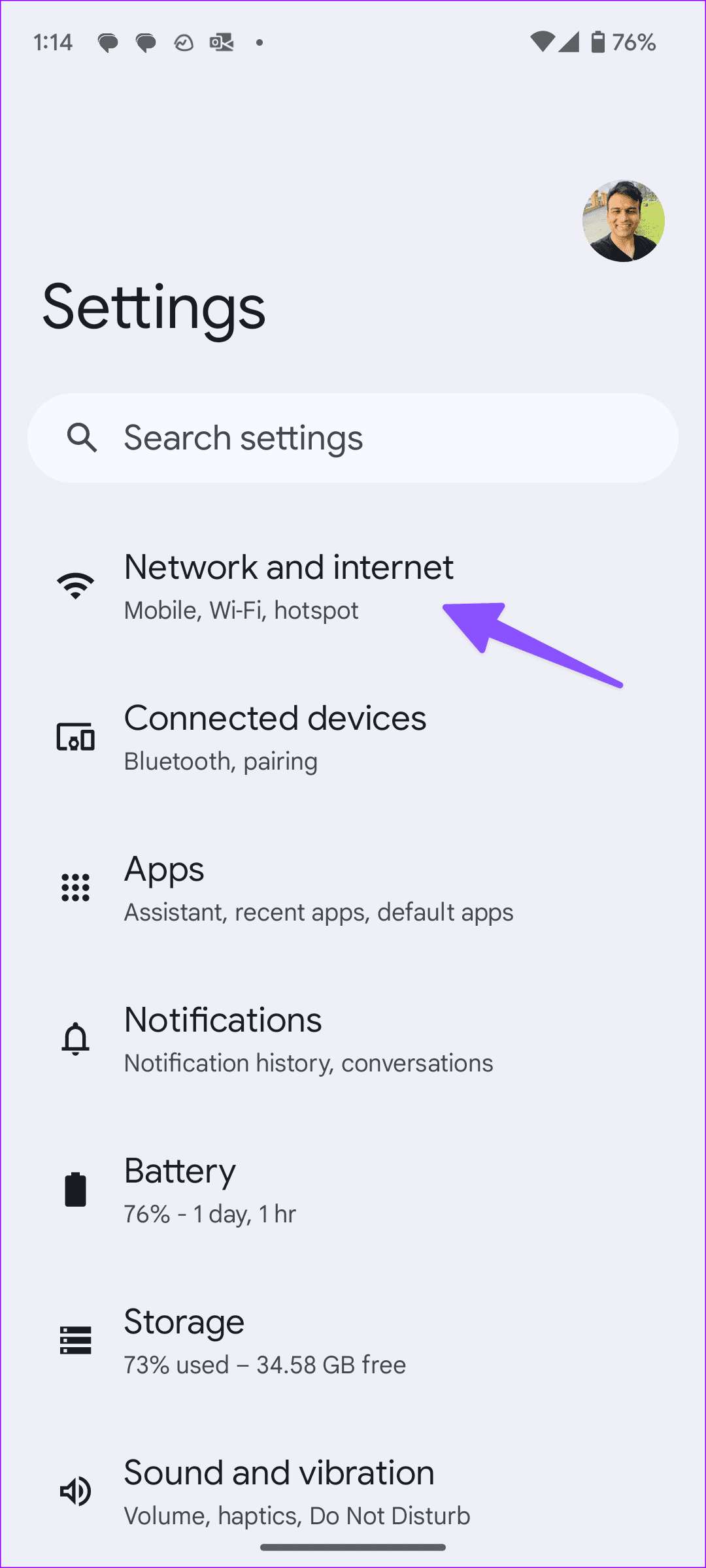
3단계: Data Saver를 선택하고 다음 메뉴에서 동일한 기능을 비활성화합니다.
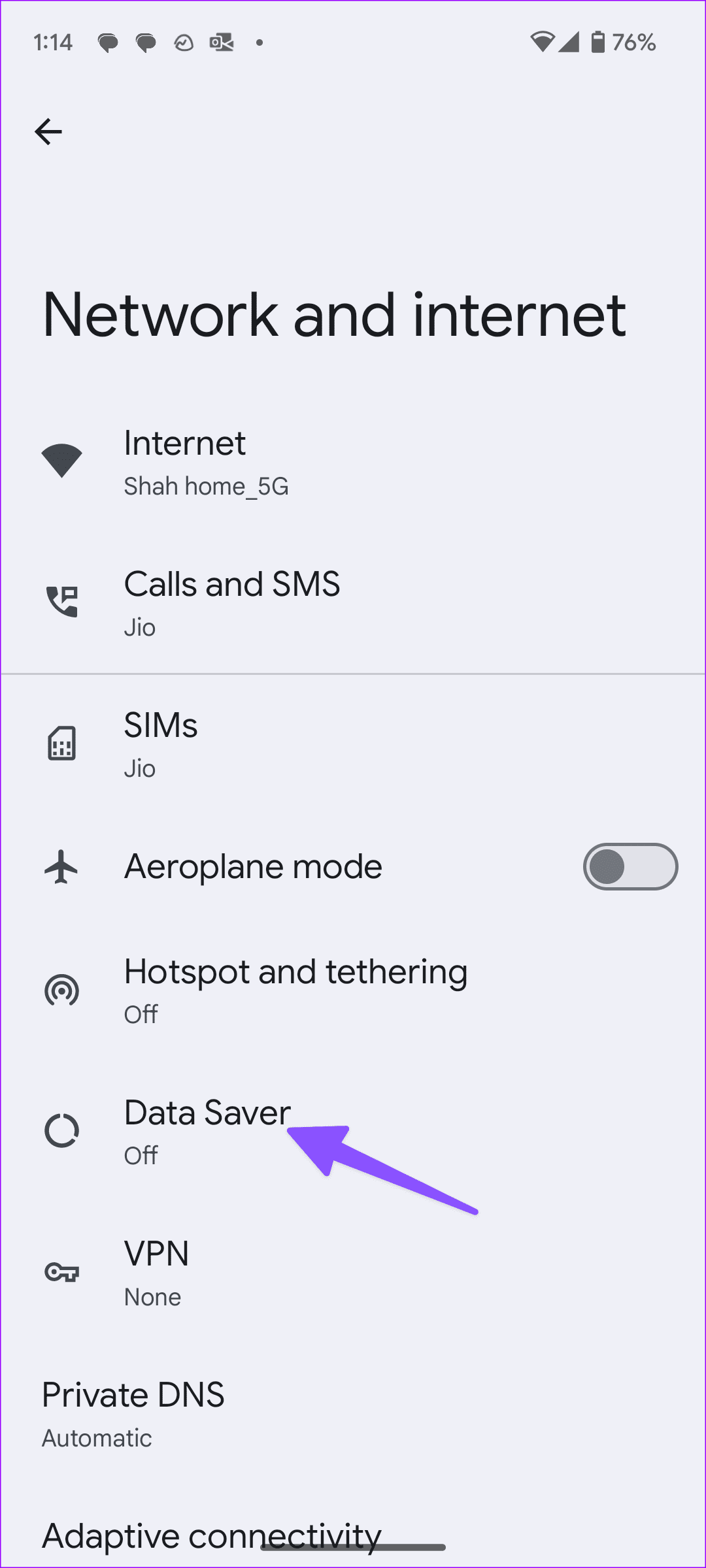
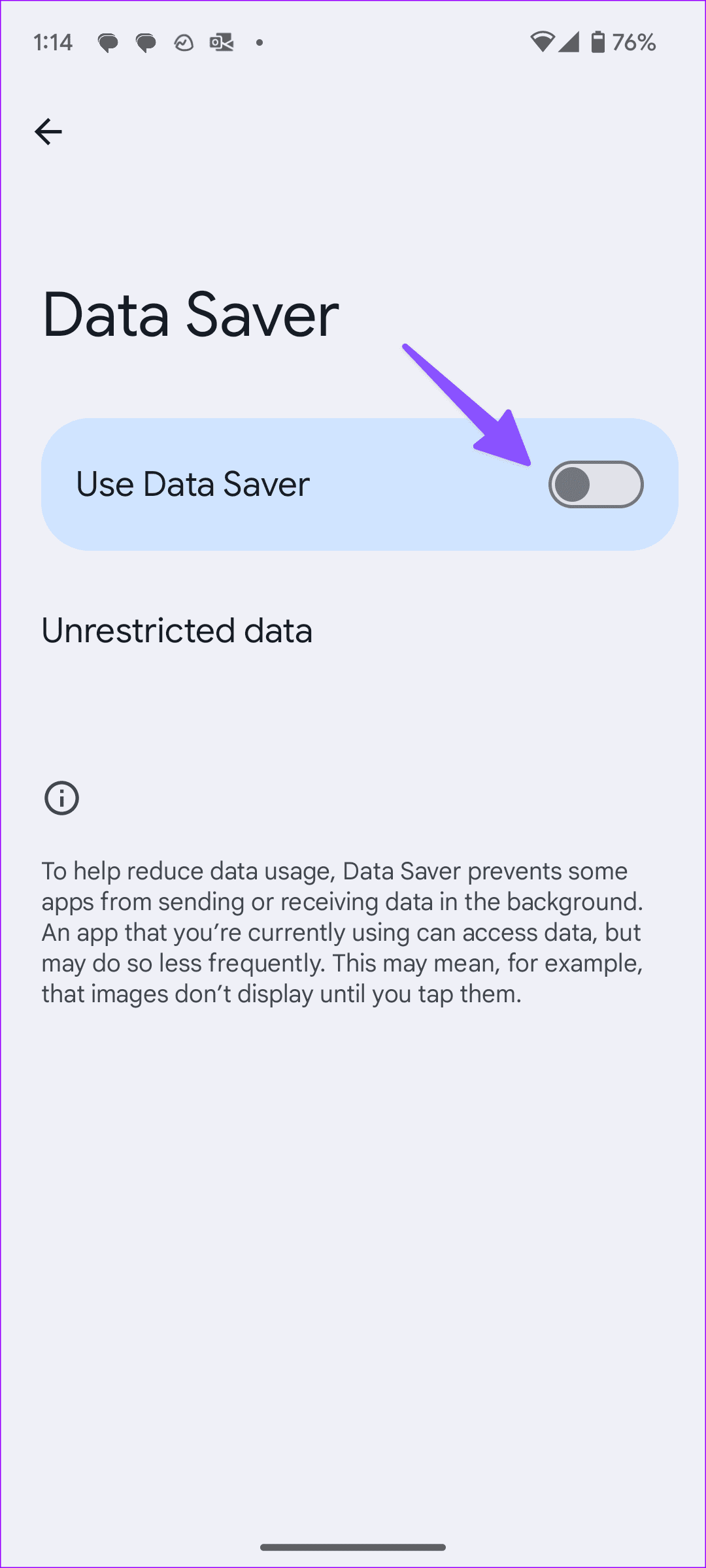
5. 인스타그램에 무제한 데이터 사용 제공
활성 데이터 절약 모드에서도 정상적으로 작동하도록 Instagram에 무제한 데이터 사용량을 부여할 수 있습니다. 당신이해야 할 일은 다음과 같습니다.
1단계: Instagram 앱 정보 메뉴를 엽니다.
2단계: 모바일 데이터 및 Wi-Fi를 선택합니다.
3단계: 무제한 데이터 사용 토글을 활성화합니다.
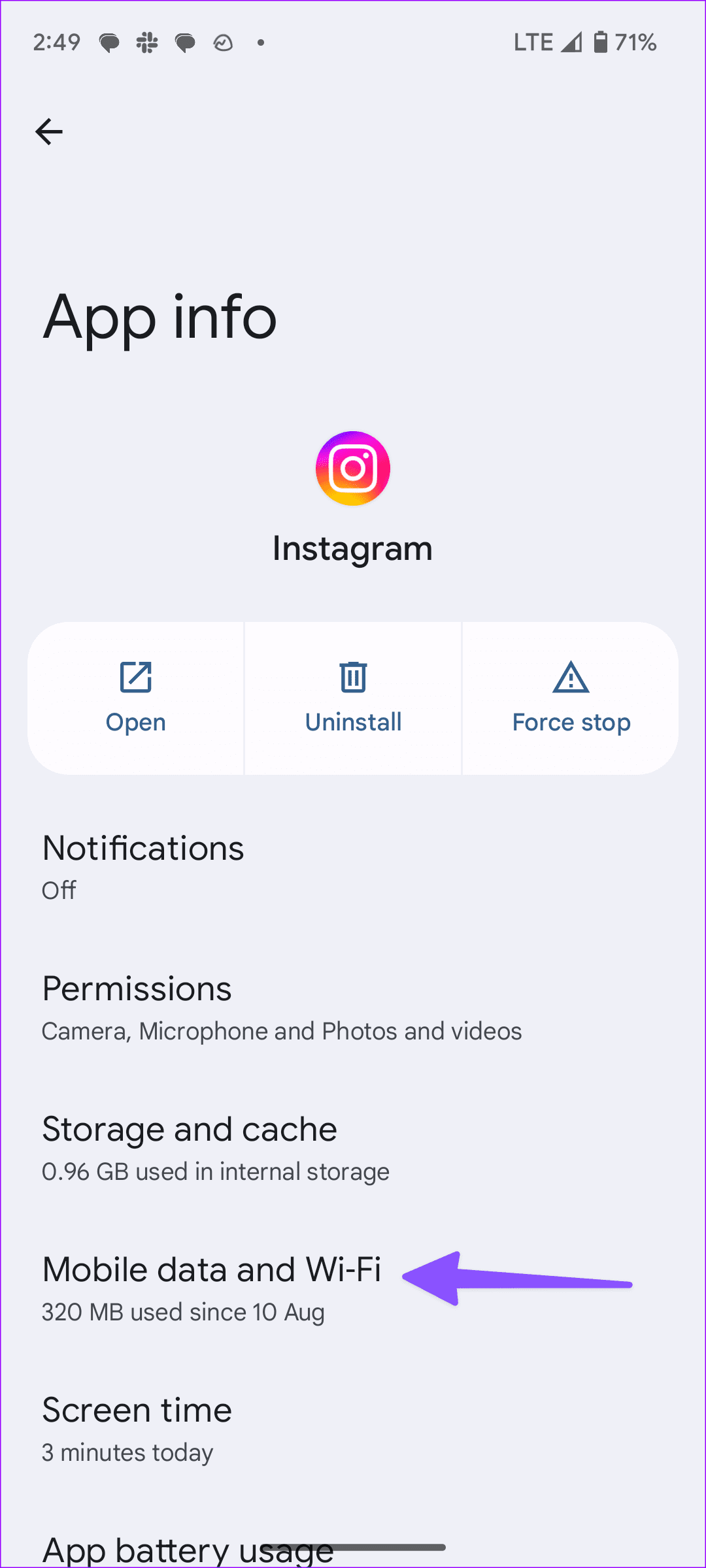
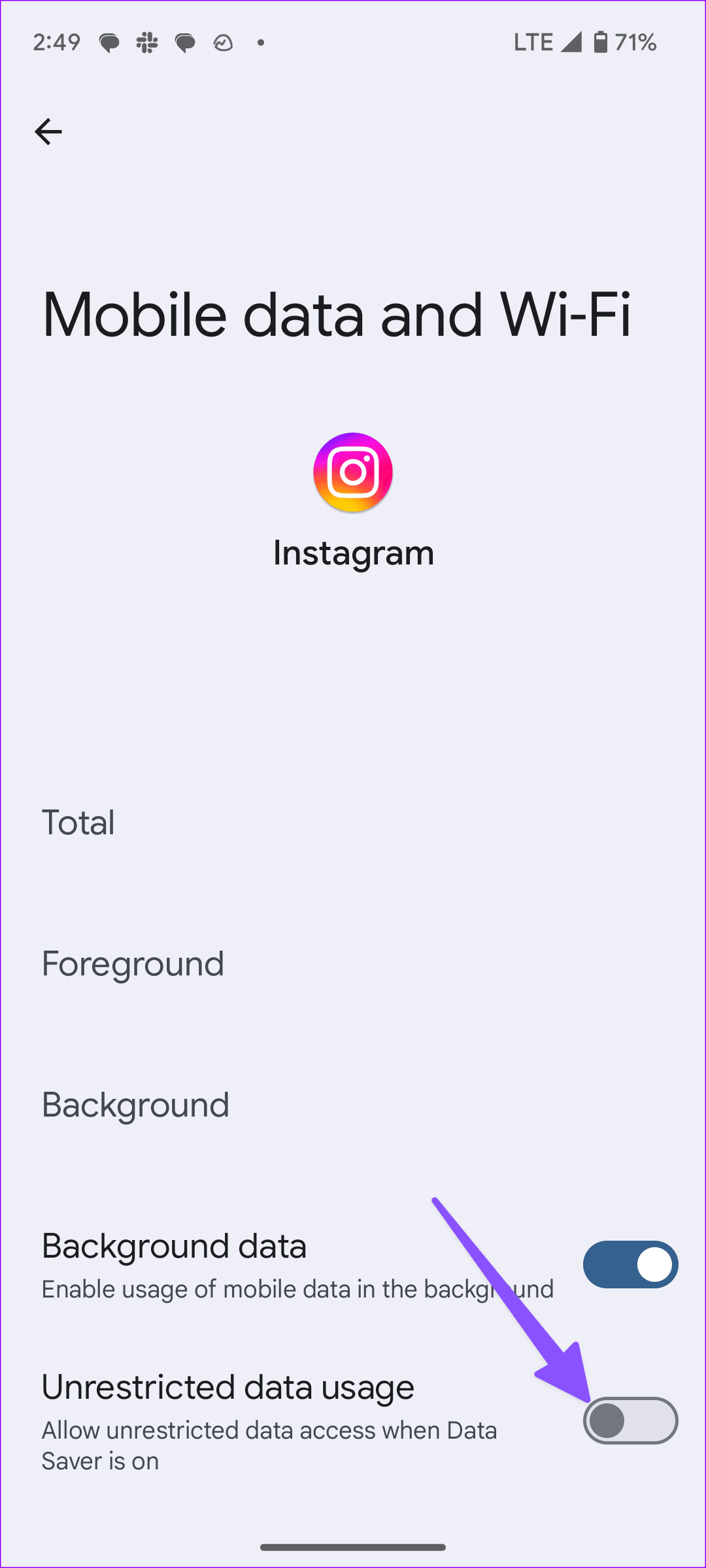
6. 전화에서 VPN 비활성화
활성 VPN 연결에서 Instagram을 사용하려고 하시나요? 연결된 VPN 서버가 중단되면 Instagram에서 사진과 새 게시물이 표시되지 않을 수 있습니다. 휴대폰에서 선호하는 VPN 앱을 열고 다른 서버에 연결할 수 있습니다.
Instagram에서 여전히 사진을 볼 수 없다면 휴대폰에서 VPN 연결을 비활성화하세요. 인스타그램을 강제 종료하고 안정적인 인터넷 연결에서 앱을 로드해 보세요.
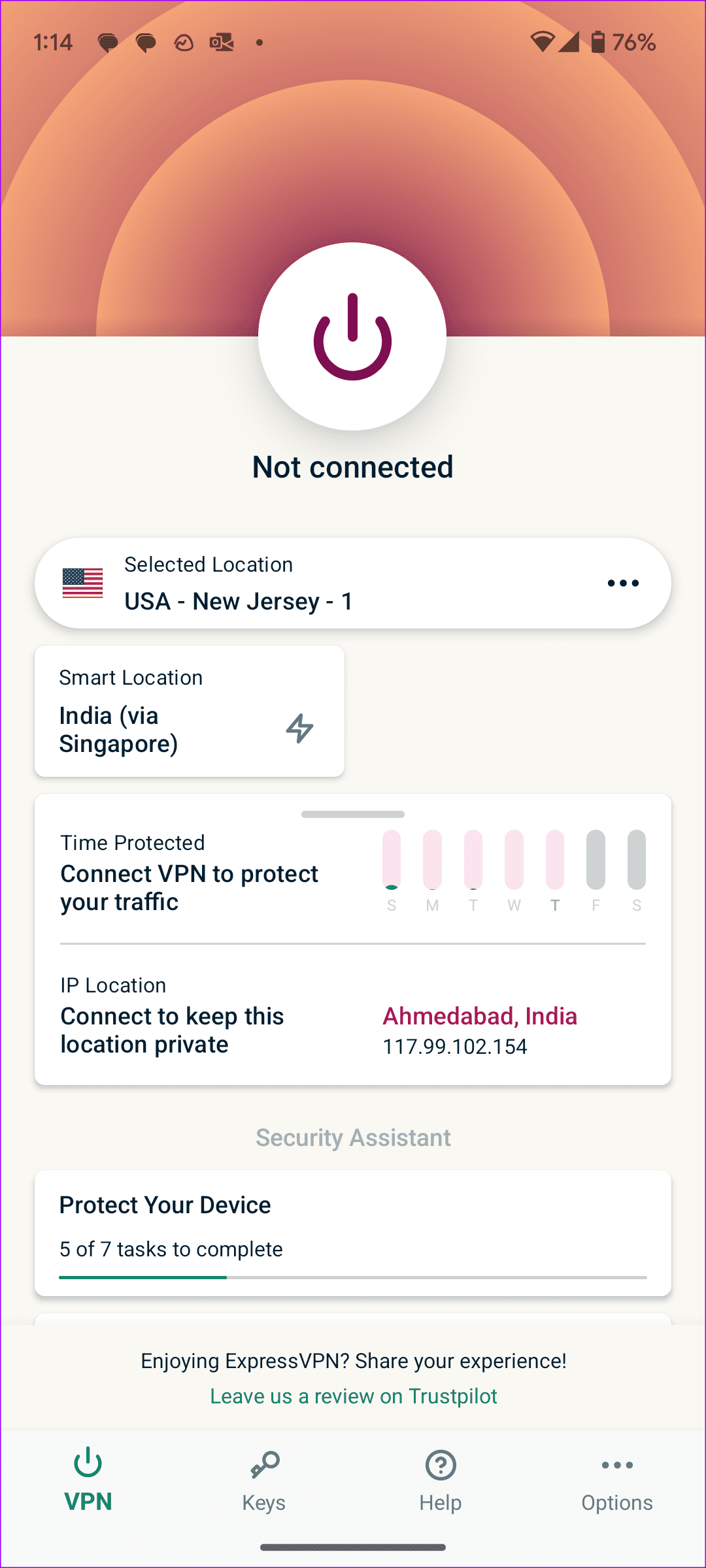
7. 인스타그램 상태 확인
Instagram 서버가 중단되면 다이렉트 메시지(DM)를 보낼 수 없고, 피드를 새로 고칠 수 없으며 , 사진을 게시할 수 없으며, 업로드된 사진을 볼 수도 없습니다. 문제를 확인하려면 DownDetector 사이트를 방문하여 Instagram을 검색하세요. 다른 사용자도 동일한 상황에 직면하면 사용자 댓글과 함께 가동 중단률이 높은 그래프를 확인할 수 있습니다.
8. 인스타그램 캐시 지우기(안드로이드)
이 트릭은 고급 사용자에게 적용됩니다. 인스타그램은 자주 방문하는 계정과 피드를 빠르게 로드하기 위해 백그라운드에서 캐시를 수집합니다. 캐시 데이터가 손상되거나 너무 많으면 Instagram이 Android 휴대폰에 사진을 로드하지 못하는 문제가 발생할 수 있습니다. 쉽게 캐시를 지우고 다시 시도할 수 있습니다.
1단계: 인스타그램 앱 아이콘을 길게 누르고 작은 'i' 버튼을 눌러 앱 정보 메뉴를 엽니다.
2단계: 저장소 및 캐시로 이동합니다. 다음 메뉴에서 캐시 지우기를 탭하세요.
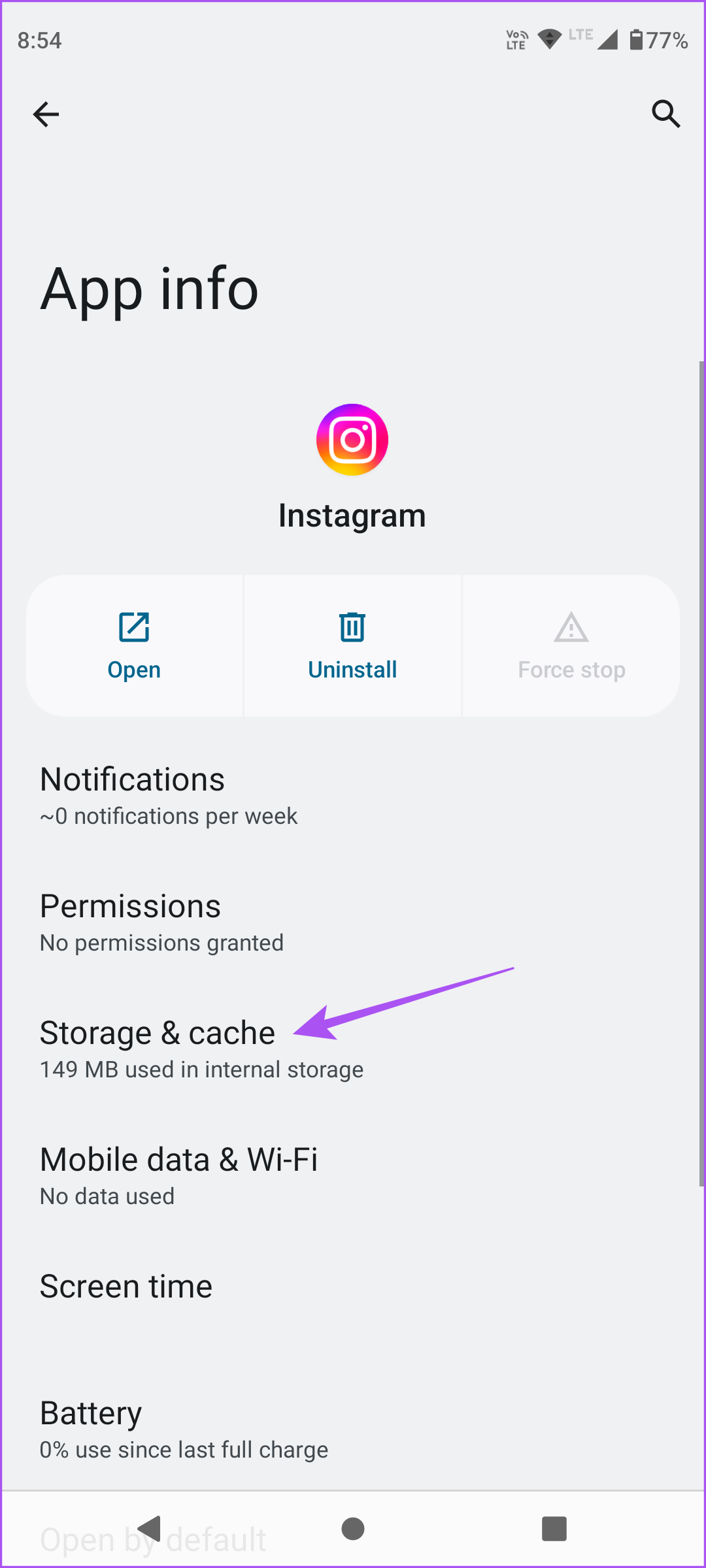

Instagram을 다시 열고 사진이 정상적으로 나타나는지 확인하세요.
9. 휴식을 취하세요
인스타그램에서 너무 많은 활동을 하고 있나요 ? 게시물에 좋아요를 표시하거나 수십 개의 계정을 팔로우하거나 너무 많은 댓글을 빠르게 추가하는 경우 Instagram에서 위험 신호를 표시하고 계정을 차단할 수 있습니다. 회사는 귀하의 계정이 봇이라고 판단하여 귀하의 행동을 차단합니다. 피드를 새로 고치거나 Instagram 홈에서 최신 게시물을 확인할 수 없습니다. 잠시 기다렸다가 Instagram을 다시 사용해 보세요.
10. 로그아웃하고 다시 로그인
이 트릭은 Instagram에서 사진이 로드되지 않는 문제에 직면한 많은 사람들에게 놀라운 효과를 발휘합니다. 귀하의 계정에 일부 인증 오류가 있을 수 있습니다. Instagram 계정에서 로그아웃하고 동일한 자격 증명을 사용하여 로그인할 수 있습니다. 방법은 다음과 같습니다.
1단계: Instagram 설정 메뉴를 엽니다(위의 세 번째 섹션 참조).
2단계: 계정에서 로그아웃하세요.
3단계: 사용자 이름과 비밀번호를 추가하고 Instagram 피드를 다시 가져옵니다.
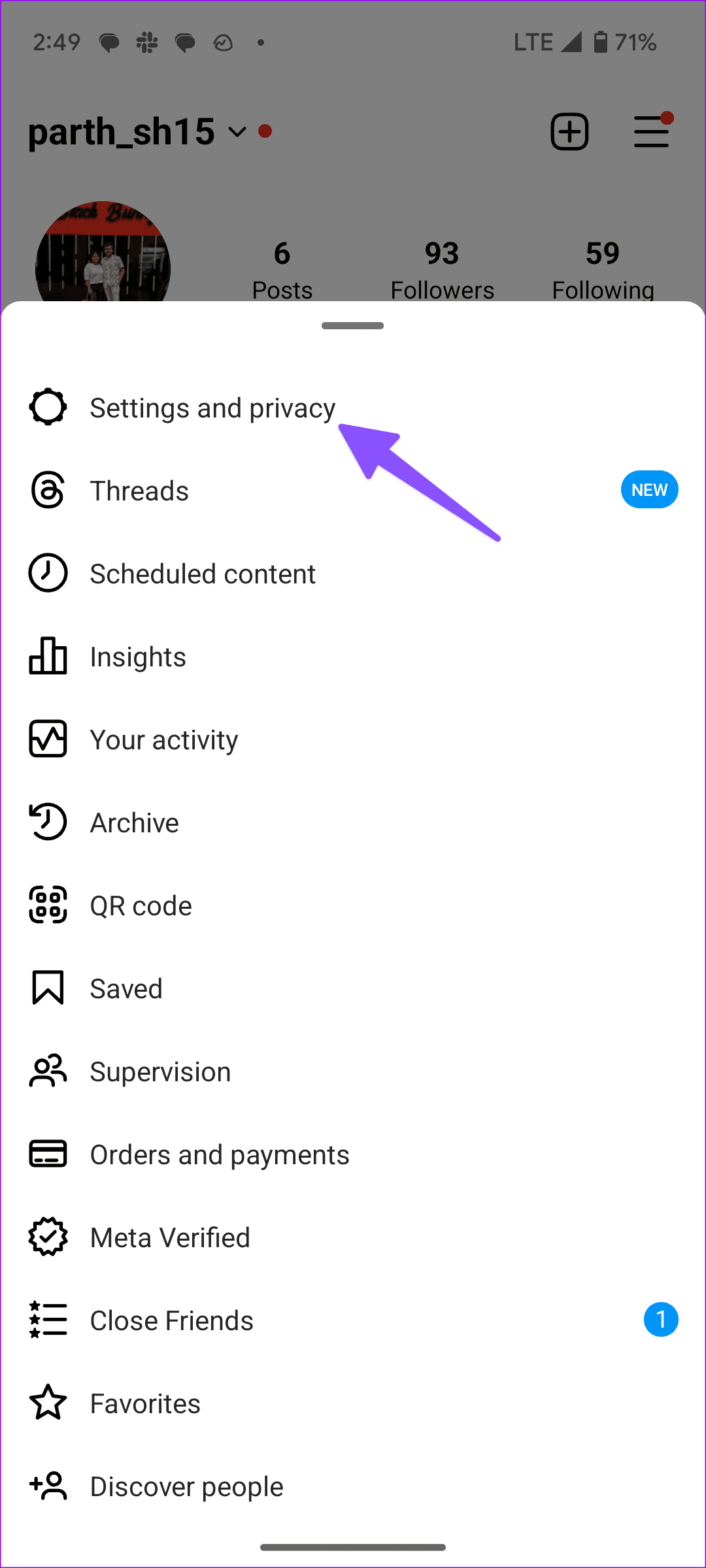
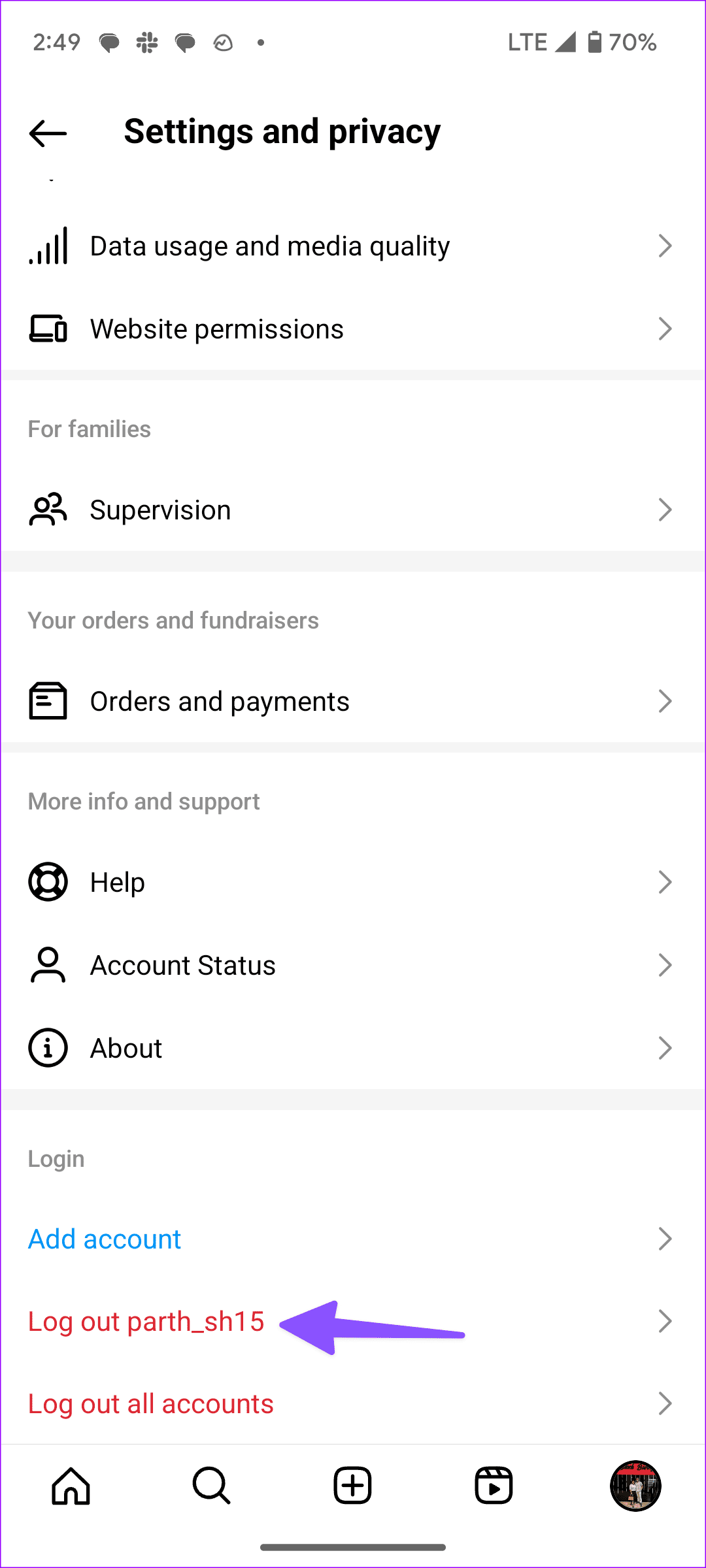
10. 인스타그램 웹 활용
휴대폰에서 Instagram 게시물과 사진을 로드하는 데 여전히 문제가 있습니까? 회사는 데스크톱에서 피드를 확인할 수 있는 웹 버전을 제공합니다. 웹 버전은 기본 모바일 앱만큼 기능이 풍부하지는 않지만 일반적인 피드 스크롤로 작업을 완료합니다.
웹에서 Instagram을 탐색하고 계정 세부정보로 로그인하여 친구와 가족의 최신 게시물을 확인할 수 있습니다.
11. 인스타그램 앱 업데이트
Instagram은 새로운 기능과 버그 수정이 포함된 앱 업데이트를 자주 출시합니다. 사진을 로드하는 데 문제를 일으키는 오래된 Instagram 빌드를 사용하고 있을 수 있습니다. App Store 또는 Google Play Store를 열고 보류 중인 Instagram 업데이트를 휴대폰에 설치할 수 있습니다.
12. 인스타그램 재설치
어떤 방법으로도 효과가 없으면 휴대폰에 Instagram을 다시 설치하세요.
아이폰
1단계: Instagram 앱 아이콘을 길게 누르고 앱 제거를 선택합니다.
2단계: 앱 삭제를 탭하세요.
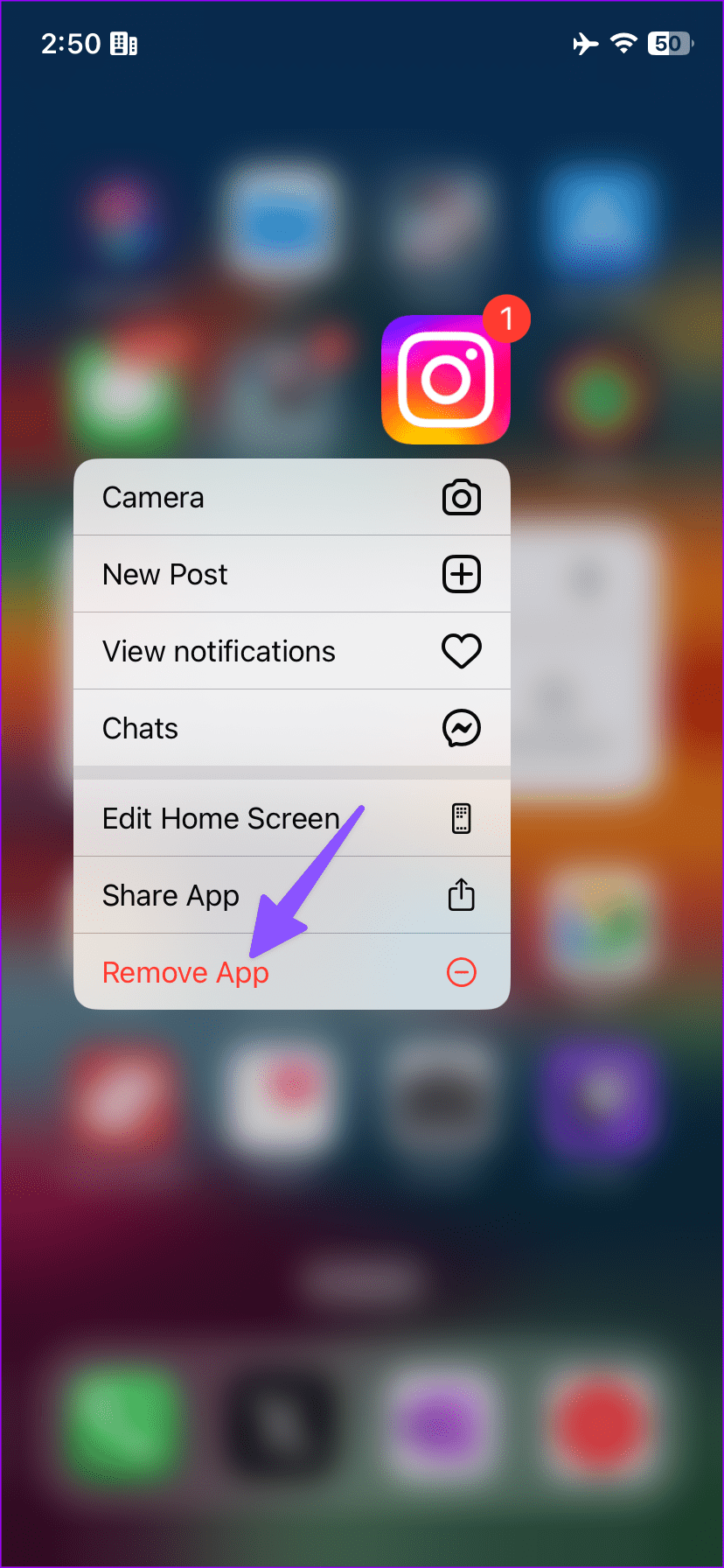
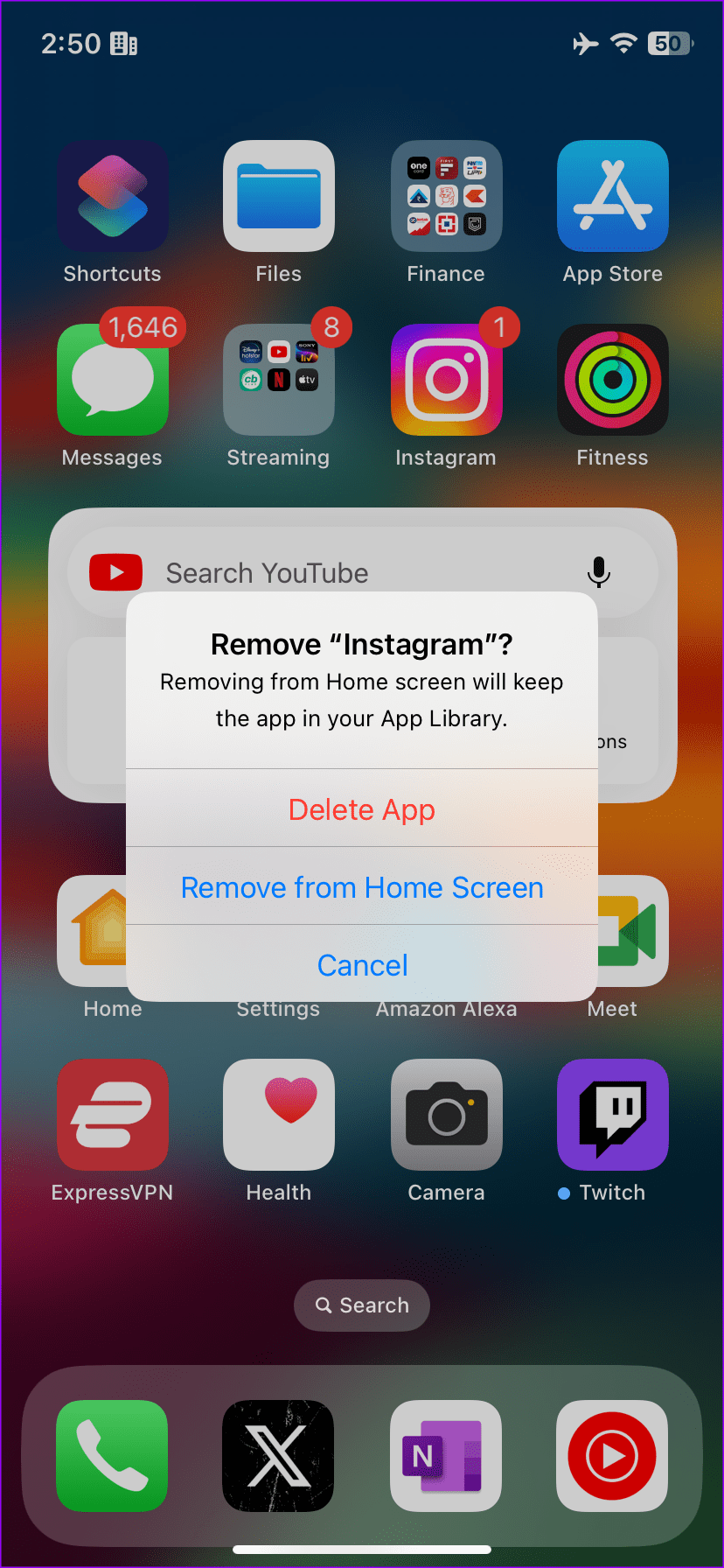
기계적 인조 인간
1단계: Instagram 앱 정보 메뉴로 이동합니다(위 단계 확인).
2단계: 제거를 선택합니다.
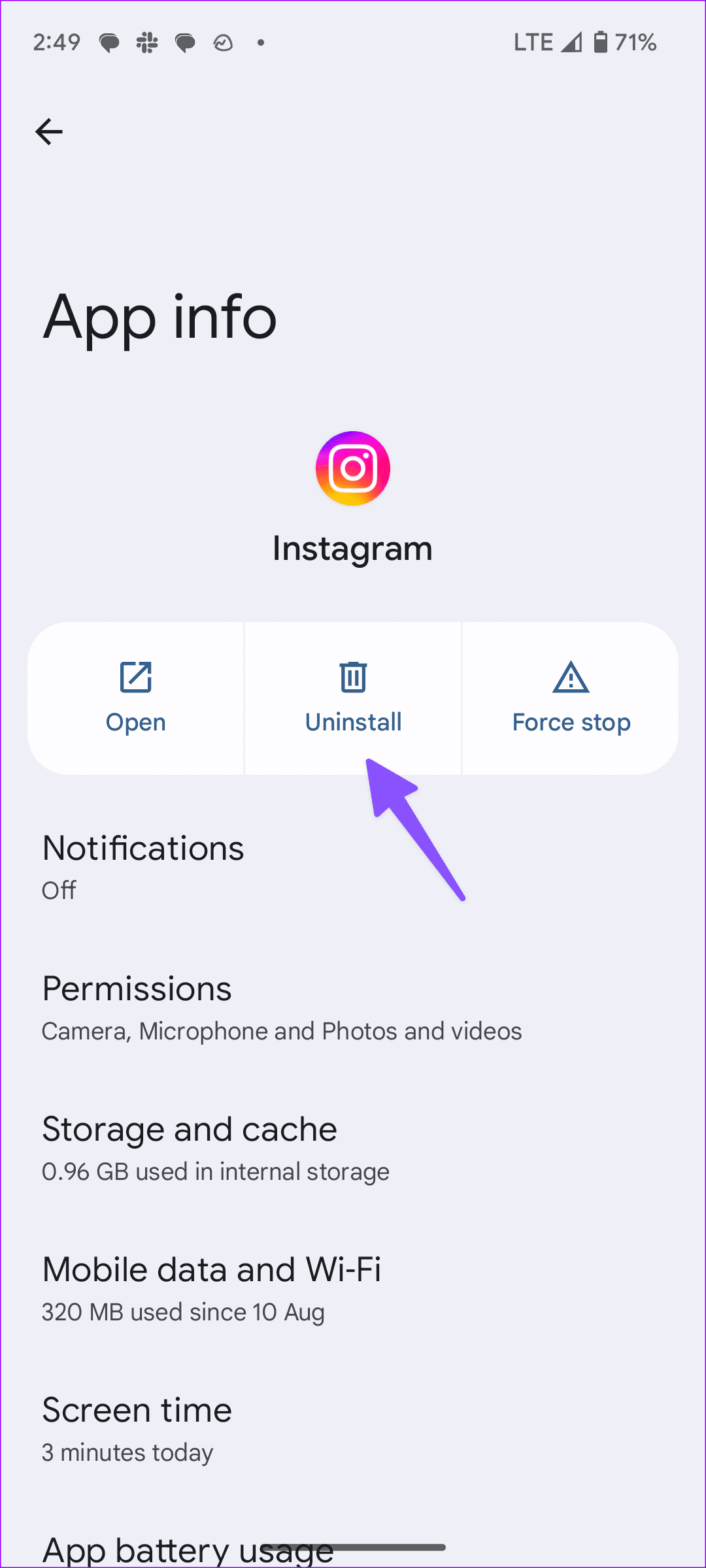
이상적인 Instagram 피드를 되찾으세요
Instagram에서 사진을 로드하지 않으면 소셜 미디어 경험이 손상될 수 있습니다. DM(다이렉트 메시지)을 사용하는 것 외에는 앱에서 사용할 수 있는 것이 없습니다. 위의 방법을 사용하여 인스타그램에서 사진이 로드되지 않는 문제를 즉시 해결하세요. 그 동안 어떤 방법이 효과가 있었는지 알려주세요.
Zoom 프로필 사진을 제거하는 방법과 그 과정에서 발생할 수 있는 문제를 해결하는 방법을 알아보세요. 간단한 단계로 프로필 사진을 클리어하세요.
Android에서 Google TTS(텍스트 음성 변환)를 변경하는 방법을 단계별로 설명합니다. 음성, 언어, 속도, 피치 설정을 최적화하는 방법을 알아보세요.
Microsoft Teams에서 항상 사용 가능한 상태를 유지하는 방법을 알아보세요. 간단한 단계로 클라이언트와의 원활한 소통을 보장하고, 상태 변경 원리와 설정 방법을 상세히 설명합니다.
Samsung Galaxy Tab S8에서 microSD 카드를 삽입, 제거, 포맷하는 방법을 단계별로 설명합니다. 최적의 microSD 카드 추천 및 스토리지 확장 팁 포함.
슬랙 메시지 삭제 방법을 개별/대량 삭제부터 자동 삭제 설정까지 5가지 방법으로 상세 설명. 삭제 후 복구 가능성, 관리자 권한 설정 등 실무 팁과 통계 자료 포함 가이드
Microsoft Lists의 5가지 주요 기능과 템플릿 활용법을 통해 업무 효율성을 40% 이상 개선하는 방법을 단계별로 설명합니다. Teams/SharePoint 연동 팁과 전문가 추천 워크플로우 제공
트위터에서 민감한 콘텐츠를 보는 방법을 알고 싶으신가요? 이 가이드에서는 웹 및 모바일 앱에서 민감한 콘텐츠를 활성화하는 방법을 단계별로 설명합니다. 트위터 설정을 최적화하는 방법을 알아보세요!
WhatsApp 사기를 피하는 방법을 알아보세요. 최신 소셜 미디어 사기 유형과 예방 팁을 확인하여 개인 정보를 안전하게 보호하세요.
OneDrive에서 "바로 가기를 이동할 수 없음" 오류를 해결하는 방법을 알아보세요. 파일 삭제, PC 연결 해제, 앱 업데이트, 재설정 등 4가지 효과적인 해결책을 제공합니다.
Microsoft Teams 파일 업로드 문제 해결 방법을 제시합니다. Microsoft Office 365와의 연동을 통해 사용되는 Teams의 파일 공유에서 겪는 다양한 오류를 해결해보세요.








